Viene fornito il riquadro di navigazione in Esplora filealcuni elementi bloccati per impostazione predefinita. Uno di questi elementi è Questo PC e, se lo espandi, puoi accedere alle librerie di Windows e alle unità sul disco. Se è necessario aggiungere elementi aggiuntivi al riquadro di navigazione, è possibile bloccarli in "Accesso rapido". Puoi bloccare sia le unità che le cartelle qui. Se preferisci bloccare le unità nel riquadro di navigazione in modo che vengano bloccate come elemento proprio anziché come elemento secondario in Questo PC o Accesso rapido, puoi farlo. Per fare ciò, è necessario uno script batch.
Questo script è stato scritto dall'utente JosefZ del superutente e può bloccare le unità C e D nel riquadro di navigazione in Esplora file. Lo script può essere modificato per bloccare anche altre unità.
Eseguire il backup della chiave di registro
Prima di utilizzare questo script, è necessario eseguire il backup di una chiave di registro. Apri il registro di Windows e vai al seguente percorso.
HKEY_CURRENT_USERSoftwareMicrosoftWindowsCurrentVersionExplorerHideDesktopIconsNewStartPanel
Fare clic con il tasto destro del mouse sulla chiave NewStartPanel ed esportarla in un luogo sicuro. Questa è una precauzione che dovresti assolutamente prendere.
Pin drive nel riquadro di navigazione
Apri Blocco note e incolla quanto segue. Salvare il file con qualsiasi nome a scelta e con l'estensione del file BAT.
@ECHO OFF
SETLOCAL EnableExtensions
set "_icon=%%SystemRoot%%system32imageres.dll,27"
set "_name=D DataDisk"
set "_guid=ffffffff-ffff-ffff-0000-00000000000d"
set "_target=d:\"
set "_regK=HKCUSoftwareClassesCLSID"
set "_regE=HKCUSoftwareMicrosoftWindowsCurrentVersionExplorer"
if NOT "%~1"=="" goto :deleAll
reg add %_regK%{%_guid%} /ve /t REG_SZ /d "%_name%" /f
reg add %_regK%{%_guid%}DefaultIcon /ve /t REG_EXPAND_SZ /d %_icon% /f
reg add %_regK%{%_guid%} /v System.IsPinnedToNameSpaceTree /t REG_DWORD /d 0x1 /f
reg add %_regK%{%_guid%} /v SortOrderIndex /t REG_DWORD /d 0x42 /f
reg add %_regK%{%_guid%}InProcServer32 /ve /t REG_EXPAND_SZ /d %%systemroot%%system32shell32.dll /f
reg add %_regK%{%_guid%}Instance /v CLSID /t REG_SZ /d {0E5AAE11-A475-4c5b-AB00-C66DE400274E} /f
reg add %_regK%{%_guid%}InstanceInitPropertyBag /v Attributes /t REG_DWORD /d 0x11 /f
reg add %_regK%{%_guid%}InstanceInitPropertyBag /v TargetFolderPath /t REG_EXPAND_SZ /d "%_target%" /f
reg add %_regK%{%_guid%}ShellFolder /v FolderValueFlags /t REG_DWORD /d 0x28 /f
reg add %_regK%{%_guid%}ShellFolder /v Attributes /t REG_DWORD /d 0xF080004D /f
reg add %_regE%DesktopNameSpace{%_guid%} /ve /t REG_SZ /d "%_name%" /f
reg add %_regE%HideDesktopIconsNewStartPanel /v {%_guid%} /t REG_DWORD /d 0x1 /f
:endlocal
ENDLOCAL
goto :eof
:deleAll
reg delete %_regK%{%_guid%} /f
reg delete %_regE%DesktopNameSpace{%_guid%} /f
reg delete %_regE%HideDesktopIconsNewStartPanel /v {%_guid%} /f
goto :endlocal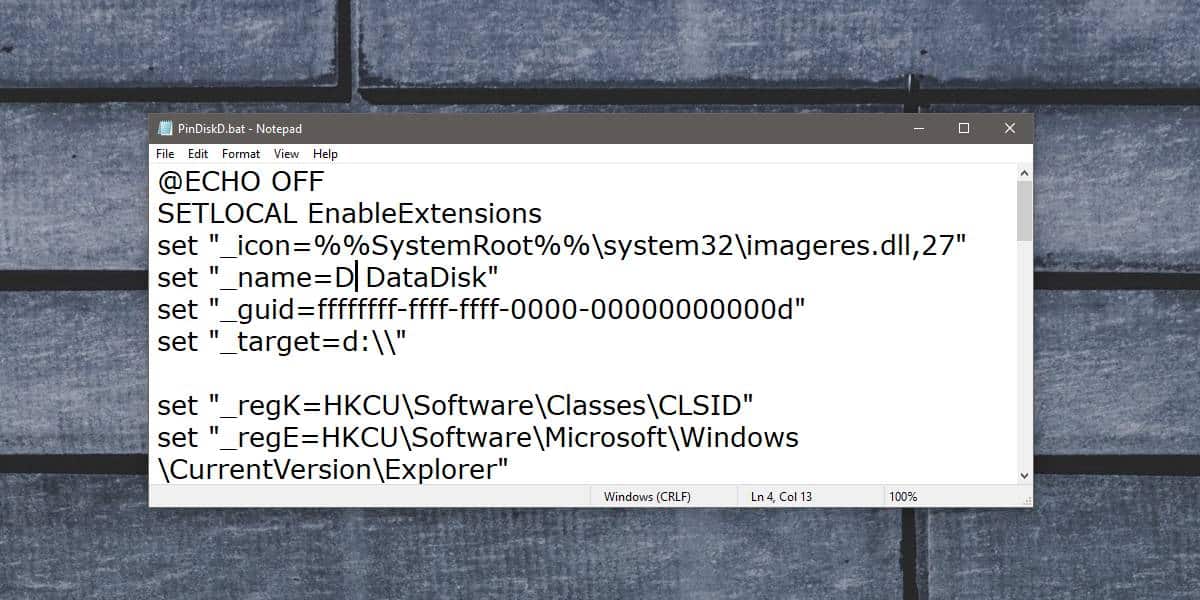
Dopo aver salvato il file, fai clic con il pulsante destro del mouse ed eseguilo con i diritti di amministratore. Lo script sopra aggiungerà l'unità D al riquadro di navigazione in Esplora file.
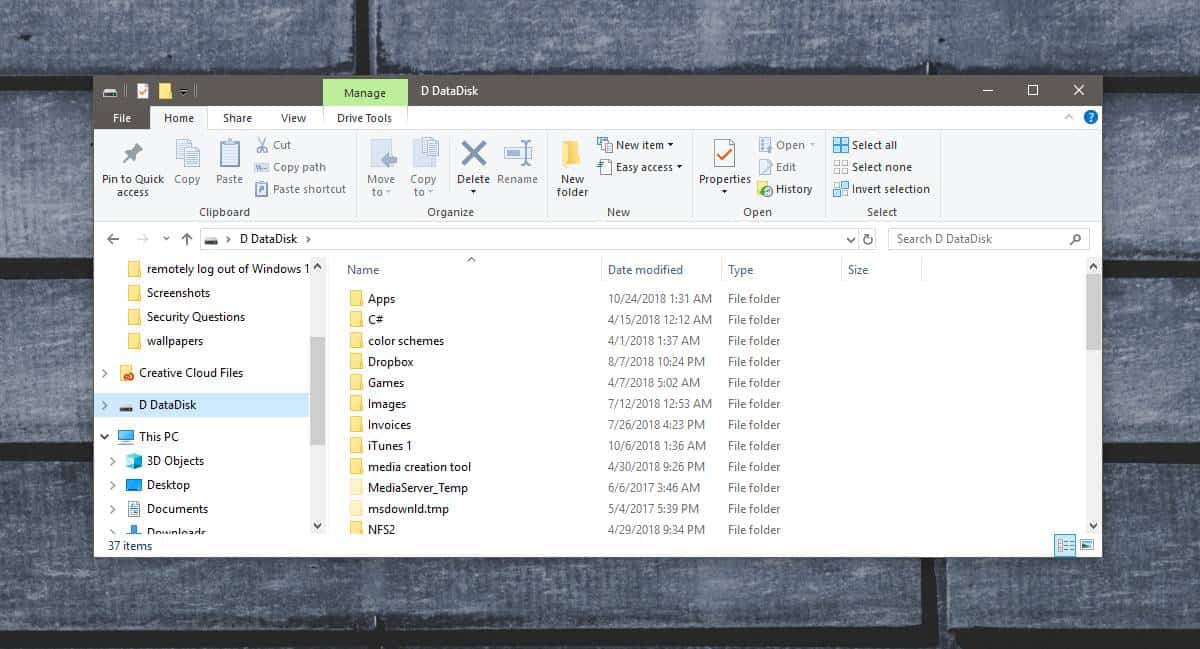
Per aggiungere l'unità C, è necessario modificare lo script sopra. In particolare, è necessario modificare le righe 3-6 e modificarle come segue.
set "_icon=%%SystemRoot%%system32imageres.dll,31" set "_name=c SystemDisk" set "_guid=ffffffff-ffff-ffff-0000-00000000000c" set "_target=c:\"
Confronta i due gruppi di linee e sarai in grado di modificare lo script in modo che possa aggiungere qualsiasi unità di tua scelta.
Per rimuovere un'unità, aprire il prompt dei comandi con admindiritti e CD nella cartella in cui hai salvato gli script. Esegui il seguente comando ma sostituisci "name-of-script.bat" con il nome con cui hai salvato lo script.
name-of-script.bat x
Dovrai eseguirlo per tutte le unità che hai aggiunto al riquadro di navigazione. Se l'esecuzione del comando genera problemi, ripristinare la chiave di registro di cui è stato eseguito il backup.












Commenti